Hoe SmartArt-afbeeldingen in PowerPoint te animeren
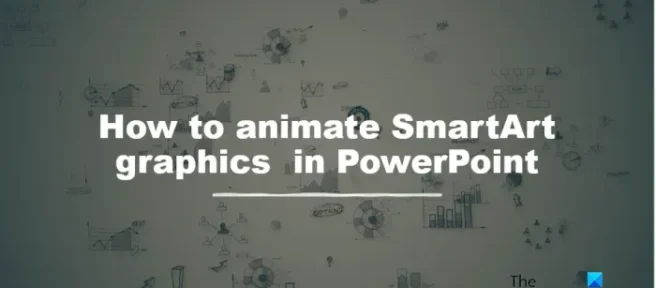
SmartArt-afbeeldingen zijn een visuele weergave van uw informatie en ideeën. SmartArt-afbeeldingen worden gebruikt om uw belangrijke informatie over te brengen door processen, hiërarchieën en relaties te beschrijven, zodat uw publiek het gemakkelijk kan begrijpen. Wist u dat u SmartArt-afbeeldingen kunt animeren in PowerPoint? Ja, in Microsoft PowerPoint kunnen gebruikers alles animeren met behulp van de aangeboden animatietools. In deze zelfstudie bespreken we hoe u SmartArt-afbeeldingen in PowerPoint kunt animeren.
Hoe SmartArt-afbeeldingen in PowerPoint te animeren
Volg de onderstaande stappen om geanimeerde SmartArt te maken in PowerPoint:
- Start PowerPoint.
- Klik op het tabblad Invoegen en klik vervolgens op SmartArt.
- Kies een SmartArt en klik op OK.
- Pas uw SmartArt-diagram aan.
- Klik op het tabblad Animatie en kies een animatie uit de animatiegalerij.
- Om de geanimeerde SmartArt af te spelen, klikt u op de knop Voorbeeld op het tabblad Animatie.
SmartArt is belangrijk omdat het helpt bij het creëren van een organisatie, proces en hiërarchie, en fasen; het geeft informatie weer met afbeeldingen en waarden over wat sprekers zeggen over hun gegevens.
Start PowerPoint.
Klik op het tabblad Invoegen en klik vervolgens op de knop SmartArt in de groep Illustratie.
Kies een SmartArt-diagram in het dialoogvenster en klik op OK.
Pas uw SmartArt-diagram aan.
Nu gaan we wat animatie aan het diagram toevoegen.
Klik op het tabblad Animatie en kies een animatie uit de animatiegalerij. In deze tutorial hebben we gekozen voor het animatiewiel.
Als u wilt dat de animatie één voor één of per spaken wordt weergegeven, klikt u op de knop Effectoptie op het tabblad Animatie.
Onder het gedeelte Volgorde kunt u ervoor kiezen om de gegevens één voor één weer te geven door de optie Eén voor één te selecteren.
U kunt uw SmartArt eruit laten zien alsof deze in stukken verschijnt door op een van de opties onder het gedeelte Spoke te klikken.
U kunt ook de duur van de geanimeerde SmartArt instellen door een tijd toe te voegen in het vak Duur.
Klik op de knop Voorbeeld op het tabblad Animatie om de SmartArt-afbeelding af te spelen.
LEES: Een piramide maken en invoegen in uw PowerPoint-presentatie
Wat zijn de soorten SmartArt-afbeeldingen?
In Microsoft Office-programma’s zoals PowerPoint, Word en Excel zijn er acht soorten SmartArt-afbeeldingen, namelijk:
- Lijst: een weergave van een lijst met opsommingstekens. De lijstlay-out geeft uw belangrijkste punten zichtbaarheid en benadrukt hun belang.
- Proces: De lay-out Proces wordt gebruikt om stappen of stadia in een proces of workflow te illustreren.
- Cyclus: De lay-out Cyclus illustreert een circulair of zich herhalend proces. U kunt het Cyclusdiagram gebruiken om de levenscyclus van een dier te beschrijven.
- Hiërarchie: de indeling Hiërarchie wordt normaal gesproken gebruikt om het organigram te maken; het wordt ook gebruikt om stambomen of producten te tonen.
- Relatie: de lay-out Relatie toont niet-progressieve niet-hiërarchische relaties tussen onderdelen. Een voorbeeld van een relatiediagram is het Venn-diagram.
- Matrix: De Matrix-indeling classificeert informatie meestal en is tweedimensionaal.
- Piramide: de lay-out Piramide toont proportionele of hiërarchische relaties die naar boven zijn opgebouwd. Ze werken goed met informatie die u van boven naar beneden of van onder naar boven wilt laten zien.
- Afbeelding: De lay-out Afbeelding wordt gebruikt wanneer u een afbeelding wilt gebruiken om uw boodschap over te brengen, met of zonder verklarende tekst.
LEES: Een organigram maken in Microsoft PowerPoint
We hopen dat u begrijpt hoe u SmartArt kunt animeren in PowerPoint.



Geef een reactie